Adobe Premiere pro cc 2018官方版是专门用于对视频编辑的专业操作的工具。Adobe Premiere pro cc 2018官方版里面有大量丰富的编辑模板和工具,可以根据自己需要的进行选择编辑,同时还提供了采集、剪辑、调色、美化音频、字幕添加、输出、dvd刻录的一整套流程!
Adobe Premiere pro cc 2018软件特色
1、小屏幕作品,史诗级影响
不论您打算做什么,您都可以使用好莱坞的专业人员所使用的这款应用程序。开启一个视频博客,或者成为一名摄像师。从任何相机或手机中导入素材,修剪剪辑,添加标题和调整音频。利用直观的工具和众多的分步教程,您会立刻创作出佳作。
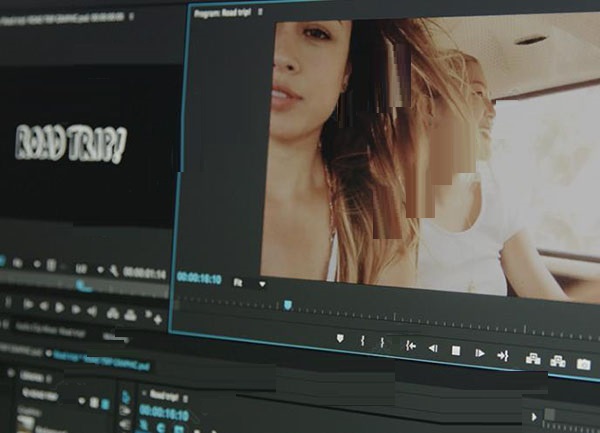
2、在大屏幕上成就伟大
正在创作您的下一个杰作?Premiere Pro 是唯一的非线性编辑器,利用 Premiere Pro,您可以在打开多个项目的同时,与团队同时协作处理单个项目。另外,您可以锁定项目,防止其他人对其进行更改。利用颜色、图形、音频和沉浸式 360/VR 的工作流程,您可以以前所未有的速度完成“从初始剪辑到片尾制作”这一流程。

3、任何相机,任何格式
从 8K 到虚拟现实再到智能手机 - 处理任何格式的素材。利用业界最广泛的原生媒体支持和强大的代理工作流程,立即开始在任何计算机上进行编辑 - 无论素材来自何种设备。

4、优秀的协作性
在 Premiere Pro 和 After Effects 之间轻松切换。利用 Dynamic Link,您无需等待渲染。Premiere Pro 还可与其他 Creative Cloud 创意应用软件(包括 Photoshop、Illustrator 和 Adobe Media Encoder)无缝协作。此外,全球各地的编辑们都可以自由协作、安全共享等。
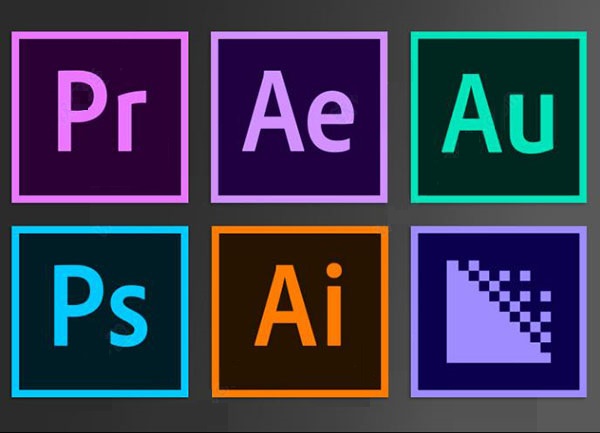
Adobe Premiere pro cc 2018功能介绍
1、同时处理多个项目
Premiere Pro CC 2018可以同时打开、访问和处理多个项目。在被整理为独立项目的片段或场景之间跳转,编辑某一项目的部分内容并将其复制到其他项目等,以及更多功能。
2、具备锁定功能的共享项目
处于同一设施之中工作的团队可以同时访问单个项目。托管访问权限允许用户在进行主动编辑时锁定项目,并向其他用户提供只读访问权限。
3、响应式设计 - 时间
在更改总体时长时,保留动态图形中关键帧的完整性,例如开头和结尾动画。
4、响应式设计 - 位置
固定的图层会自动适应比例更改、其他图层中的位置更改或视频帧本身。
5、Adobe 沉浸式环境
使用观看沉浸式 VR 的方式编辑沉浸式 VR - 即佩戴 VR 头盔。无论是在 HTC Vive 中工作,还是在 Oculus Rift 中工作,都可以查看、循环播放、更改方向并保留使用键盘进行编辑的功能。
6、360/VR 的沉浸式音频编辑
根据方向使用音频编辑 360/VR 内容,然后以环绕声音频的形式导出到支持 VR 的平台,例如 YouTube 和 Facebook。
7、沉浸式效果
Premiere Pro CC 2018为您的 360/VR 视频添加虚拟现实效果,并确保杆状物不会出现多余的失真,且后接缝线周围不会出现伪影。效果包括 VR 模糊、VR 发光、VR 锐化、VR 降噪和用于在使用未经校正的镜头拍摄的视频或图形上创建彩色边缘的 VR 色差。
8、沉浸式过渡
为您的 360/VR 视频添加可自定义的过渡,并确保杆状物不会出现多余的失真,且后接缝线周围不会出现伪影。移动过渡包括光圈擦除、Mobius 缩放、球型模糊和渐变擦除。样式过渡包括随机块、光线、漏光和漏色。
9、沉浸式视频字幕和图形
即时设置图形、文本、图像或其他视频剪辑的格式,使其能够在 360 视频中正确显示。
10、VR 旋转球面
轻松调整和旋转您的 360 素材,从而校准水平线、对齐视角等。
11、改进了基本图形工作流程
在同一时间直接操纵多个图层。在字体菜单中预览和选择最喜爱的内容。并且现在支持标题滚动。
12、支持新的格式
包括 Sony X-OCN(Sony F55 的 RAW)以及大于 4GB 的 WAV 文件。
13、区域隐藏式字幕标准
Premiere Pro CC 2018添加了对 EBU 隐藏式字幕的支持。
14、改进了适用于初学者的入门体验
首次打开应用程序时,您可以通过一个六步向导更快地了解 Premiere Pro。
15、Premiere Pro CC 2018优化了相机内外观决策的 Lumetri 支持
在 Lumetri Color 面板中直接访问和实施 ARRI Amira 相机内外观决策。
16、在未安装 After Effects 情况下,使用 After Effects 动态图形模板
Premiere Pro CC 2018无需安装 After Effects 应用程序,即可使用在 After Effects 中创建的动态图形模板。
Adobe Premiere pro cc 2018使用教程
Premiere Pro CC 2018如何导出编辑好的视频
1、首先点击:文件>导出>媒体。
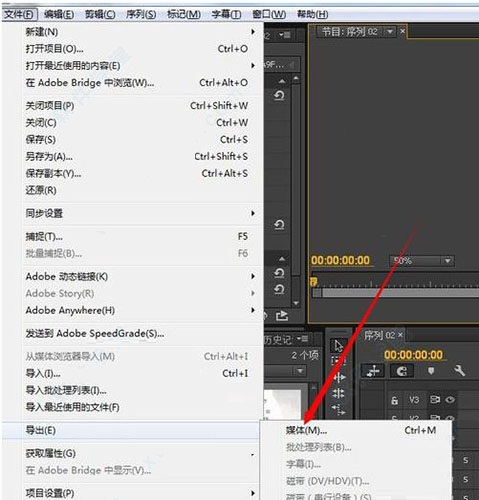
2、然后我们会看到输出向导,因为之前在创建序列的时候都已经决定了视频的大小和格式,这里不建议你做过多的更改。
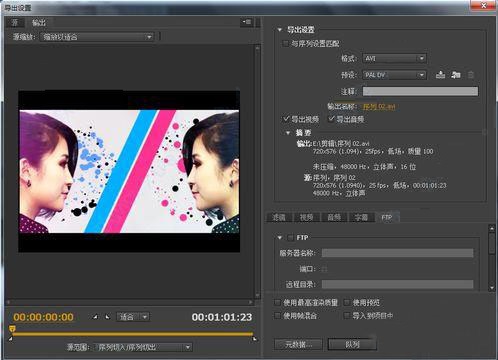
3、在箭头的位置是选择视频导出的长短。
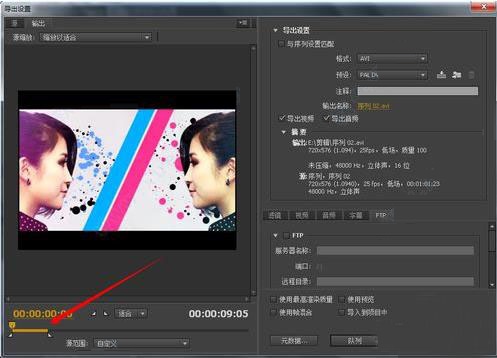
4、这里选择 Adobe Premiere Pro CC 导出的格式。
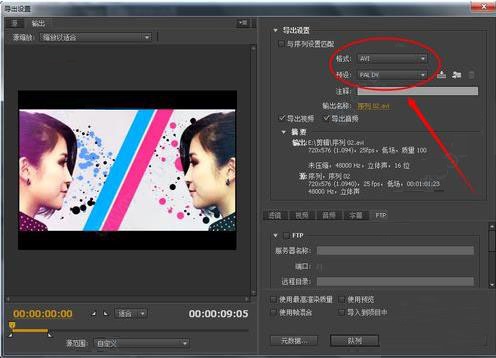
5、最后一个步骤,点击导出即可完成。
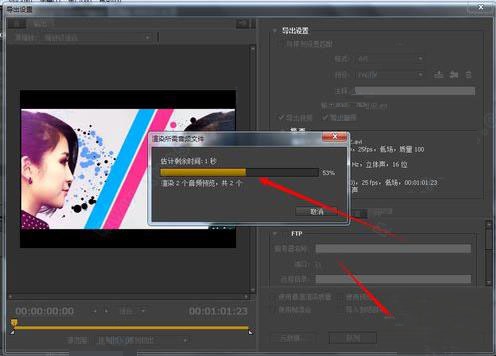
Adobe Premiere pro cc 2018常用快捷键
文件
项目/作品 Ctrl+Alt+N
序列 Ctrl+N
字幕 Ctrl+T
打开项目/作品 Ctrl+O
在 Adobe Bridge 中浏览 Ctrl+Alt+O
关闭项目 Ctrl+Shift+W
关闭 Ctrl+W
保存 Ctrl+S
另存为 Ctrl+Shift+S
保存副本 Ctrl+Alt+S
捕捉 F5
批量捕捉... F6
从媒体浏览器导入 Ctrl+Alt+I
导入 Ctrl+I
媒体 Ctrl+M
选择 Ctrl+Shift+H
退出 Ctrl+Q
编辑
撤销 Ctrl+Z
重做 Ctrl+Shift+Z
剪切 Ctrl+X
复制 Ctrl+C
粘贴 Ctrl+V
粘贴插入 Ctrl+Shift+V
粘贴属性 Ctrl+Alt+V
波纹删除 Shift+Delete
复制 Ctrl+Shift+/
全选 Ctrl+A
取消全选 Ctrl+Shift+A
查找 Ctrl+F
编辑原始 Ctrl+E
键盘快捷键 Ctrl+Alt+K Cmd+Opt+K
剪辑
音频声道 Shift+G
速度/持续时间 Ctrl+R
覆盖 .
编组 Ctrl+G
取消编组 Ctrl+Shift+G
匹配帧 F
反转匹配帧 Shift+R
添加编辑 Ctrl+K
添加编辑到所有轨道 Ctrl+Shift+K
修剪编辑 T
播放指示器 E
应用视频过渡 Ctrl+D
应用音频过渡 Ctrl+Shift+D
选择项 Shift+D
放大 =
缩小 -
序列中下一段 Shift+;
序列中上一段 Opt+;
贴靠 S
标记
标记入点 I
标记出点 O
标记剪辑 X
标记选择项 /
转到入点 Shift+I
转到出点 Shift+O
清除入点 Ctrl+Shift+I
清除出点 Ctrl+Shift+O
清除入点和出点 Ctrl+Shift+X
添加标记 M
转到下一标记 Shift+M
转到上一标记 Ctrl+Shift+M
清除当前标记 Ctrl+Alt+M
清除所有标记 Ctrl+Alt+Shift+M
Adobe Premiere pro cc 2018更新日志
将bug扫地出门进行到底
优化用户反馈的问题,提升细节体验
因版权及厂商要求,pcsoft下载站提供的是Adobe Premiere pro cc 2018软件的官方下载包。
小编推荐:Adobe Premiere pro cc 2018太好用了,在影音处理里面算是数一数二的软件,相信用过的小伙伴都会说好用的,如果不喜欢我们还有能说会道、nuendo、声音处理软件、lrc歌词下载网

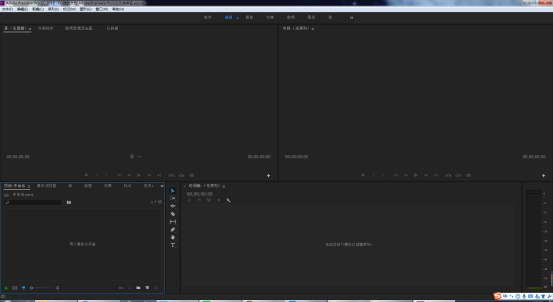














 芒果TV
芒果TV
 EV录屏器
EV录屏器
 蜜蜂剪辑
蜜蜂剪辑
 风云视频转换器
风云视频转换器
 乐播投屏
乐播投屏
 迅雷11
迅雷11
 Macromedia Flash 8
Macromedia Flash 8
 爱奇艺万能播放器
爱奇艺万能播放器